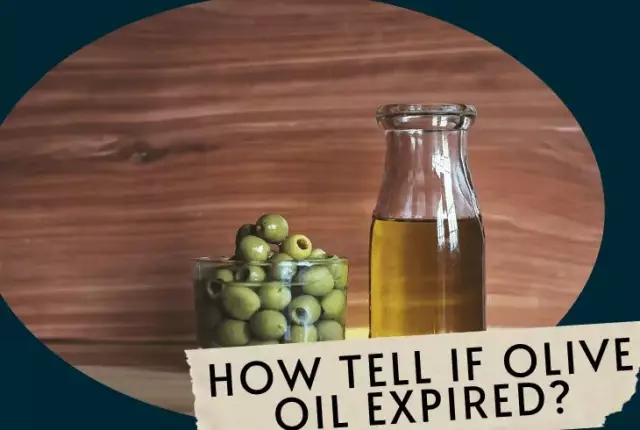Монитордың жыпылықтауы бейне картаның параметрлері, оның мүмкіндіктері мен монитордың мүмкіндіктері арасындағы сәйкессіздіктен болуы мүмкін. Сондай-ақ, мәселе физикалық зақымдануда болуы мүмкін.
Қажетті
монитор драйвері
Нұсқаулық
1-қадам
Монитордың жыпылықтауынан құтылу үшін Интернетті монитор моделінің оңтайлы параметрлерін іздеңіз. Олар кейде жинақпен бірге келетін құжаттамада да жазылады. Ажыратымдылық параметріне және экранның жаңару жылдамдығына назар аударыңыз. Көрсетілген мәндерден жоғары параметрлерді реттемеңіз, себебі бұл жыпылықтауға себеп болуы мүмкін.
2-қадам
Жұмыс үстеліндегі бос орынды тінтуірдің оң жақ түймешігімен басып, оны тінтуірдің оң жағымен басыңыз. «Сипаттар» тармағын таңдап, ашылған терезеде «Параметрлер» қойындысына өтіңіз. Экранның ажыратымдылығын реттегішті табыңыз, содан кейін ол жыпылықтайтынын тоқтататындай етіп реттеңіз.
3-қадам
Өзгерістеріңізді қолданыңыз және сақтаңыз. Бұл мәзірде, сонымен қатар қосымша параметрлерде монитордың жыпылықтау жиілігін тексеріңіз, герцтің қажетті санын орнатыңыз, егер ол дұрыс орнатылмаған болса, бұл параметрдің дұрыс қойылмауы сіздің көру қабілетіңізді және мониторды бұзуы мүмкін.
4-қадам
Егер бұл жерде бағдарламалық жасақтама көмектеспесе, бейне картаға қосылатын кабельді тексеріңіз. Бұл көбінесе аналогтық сигналды қолданғанда байқалады. Сымның зақымдалмағанына, оның штепсельдерінің сенімді түрде жиналып, мониторға және видео адаптерге мықтап бұралғанына көз жеткізіңіз.
5-қадам
Егер монитор белгілі бір ойындарда немесе қосымшаларда мезгіл-мезгіл жыпылықтаса, бейне адаптермен жұмыс істеуге қатысты осы бағдарламаның параметрлерін өзгертіңіз, бұл көбінесе жабдықтар әрең көтеретін текстураны сүзу түрі орнатылған кезде немесе қоршаған әлемнің жоғары бөлшектерімен байланысты қосулы. Қалай болғанда да, бейне карта мен монитордың мүмкіндіктерін, атап айтқанда ойындарға қатысты барлығын бағалап отырғаныңызға көз жеткізіңіз.